- Mwandishi Jason Gerald [email protected].
- Public 2024-01-19 22:14.
- Mwisho uliobadilishwa 2025-01-23 12:48.
Nakala hii inatoa mwongozo wa jinsi ya kurekodi gharama zako za kila siku, mapato, na mizani ukitumia Microsoft Excel. Kuna mifumo unayoweza kutumia kuharakisha mchakato au unaweza kuunda faili ya bajeti ya kibinafsi kutoka mwanzo.
Hatua
Njia 1 ya 2: Kutumia Sampuli
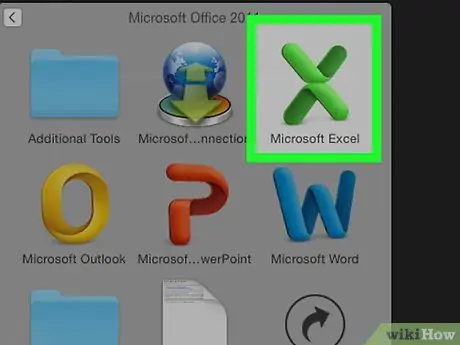
Hatua ya 1. Fungua Microsoft Excel
Programu hii ina aikoni ya kijani kibichi X.
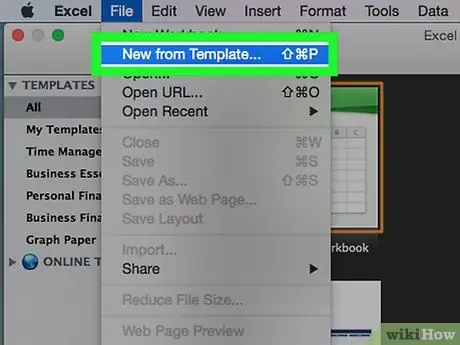
Hatua ya 2. Bonyeza kisanduku cha utaftaji
Sanduku hili liko juu ya dirisha la Excel.
Kwenye Mac, bonyeza Faili kwenye kona ya juu kushoto, kisha bonyeza Mpya kutoka Violezo … kwenye menyu kunjuzi.
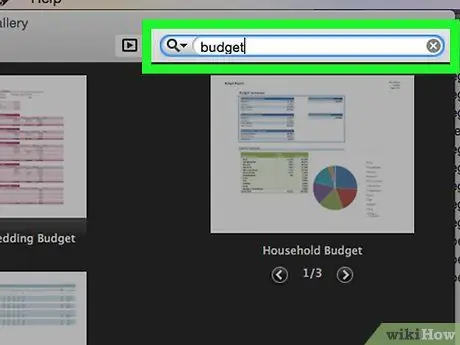
Hatua ya 3. Andika bajeti kwenye kisanduku cha utaftaji, kisha bonyeza Enter
Chaguzi za muundo wa bajeti ya kibinafsi zitaonekana kwenye skrini.
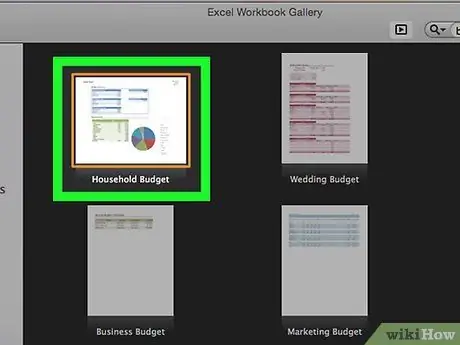
Hatua ya 4. Chagua muundo
Bonyeza template ya bajeti ambayo kichwa na muonekano wake unalingana na mahitaji yako. Ukurasa wa muundo utaonekana na unaweza kuangalia habari zaidi juu ya muundo.
"Bajeti ya gharama" na "Bajeti ya msingi ya kibinafsi" ni chaguo nzuri
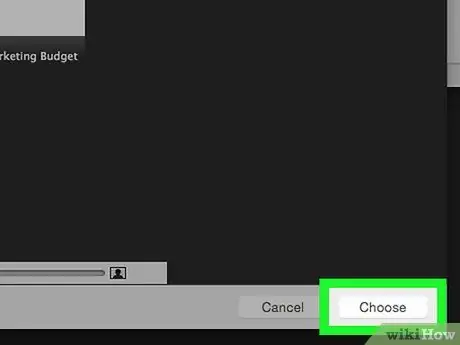
Hatua ya 5. Bonyeza Unda
Kitufe hiki kiko kulia kwa picha ya muundo. Mfano utaonekana katika Excel.
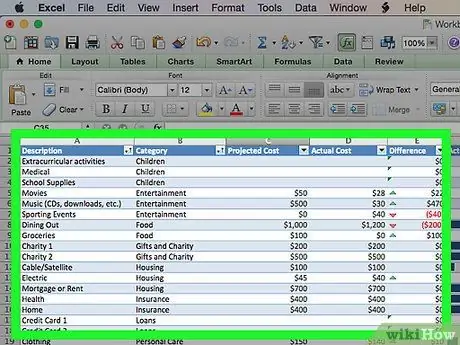
Hatua ya 6. Jaza muundo wako
Hatua hii inatofautiana kulingana na muundo uliochaguliwa; mifumo mingi inaweza kutumika kurekodi gharama na matumizi na kuhesabu jumla ya gharama zako.
Mifumo mingi huja na fomula hivyo idadi yoyote unayobadilisha itabadilisha nambari katika sehemu zingine
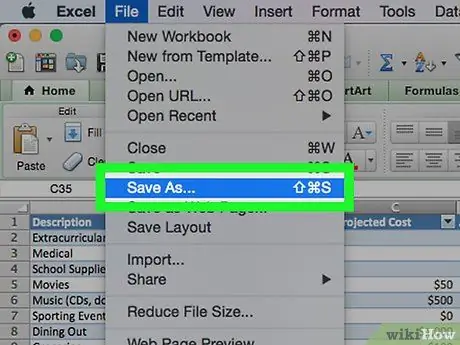
Hatua ya 7. Hifadhi bajeti yako ya kibinafsi
Baada ya kumaliza bajeti yako ya kibinafsi, weka faili kwenye kompyuta yako. Kufanya hivyo:
- Madirisha - Bonyeza Faili, bonyeza Okoa Kama, bonyeza mara mbili PC hii, bonyeza mahali pa kuhifadhi upande wa kushoto wa dirisha, andika jina la hati (kwa mfano, "Bajeti ya Kibinafsi") kwenye kisanduku cha "Jina la faili", na ubofye Okoa.
- Mac - Bonyeza Faili, bonyeza Hifadhi Kama…, ingiza jina la hati (kwa mfano, "Bajeti ya Kibinafsi") kwenye kisanduku cha "Hifadhi Kama", chagua eneo la kuhifadhi kwa kuchagua kisanduku cha "Wapi", chagua folda, na ubofye Okoa.
Njia 2 ya 2: Kuunda Bajeti ya Mwongozo
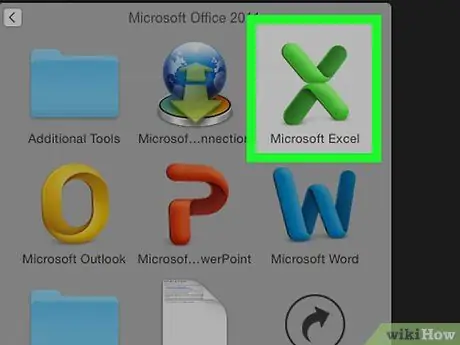
Hatua ya 1. Fungua Microsoft Excel
Huu ni mpango na aikoni ya kijani kibichi X.
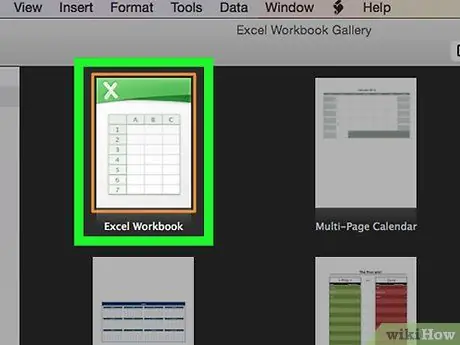
Hatua ya 2. Bonyeza kitabu tupu
Kitufe hiki kinaweza kupatikana upande wa juu kushoto wa ukurasa.
Kwenye Mac, ruka hatua hii ikiwa faili ya Excel inafunguliwa kiatomati unapofungua Excel
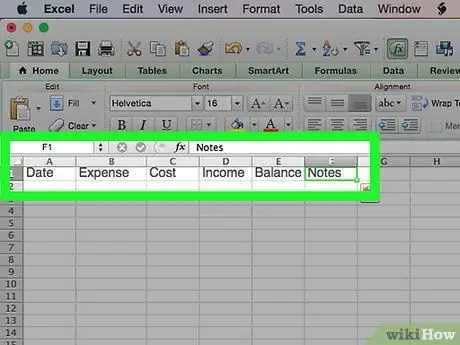
Hatua ya 3. Ingiza kichwa
Kuanzia kisanduku A1 kwenye kona ya juu kushoto, ingiza majina hapa chini:
- A1 - Andika "Tarehe"
- B1 - Chapa "Gharama"
- C1 - Chapa "Gharama"
- D1 - Chapa "Mapato"
- E1 - Chapa "Mizani"
- F1 - Andika "Vidokezo"
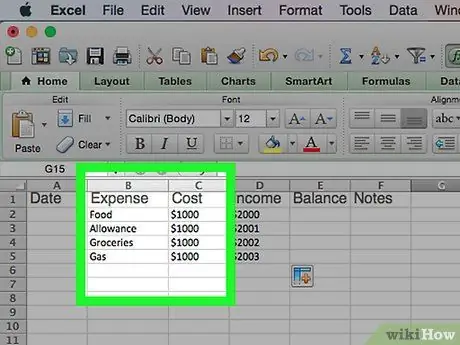
Hatua ya 4. Ingiza gharama na tarehe ya mwezi
Kwenye safu ya "Gharama", andika jina la gharama unayojua (au unatarajia) kwa angalau mwezi mmoja, kisha ingiza kiasi cha kila gharama kwenye safu ya "Gharama" kulingana na jina la gharama. Pia kumbuka tarehe ya kila matumizi katika safu ya "Tarehe".
Unaweza pia kuandika tarehe kwa mwezi na kujaza sehemu katika tarehe ambayo matumizi yalifanywa
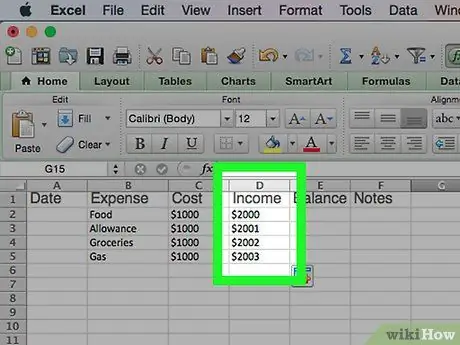
Hatua ya 5. Ingiza mapato yako
Kwa kila tarehe, ingiza kiasi cha pesa ulichopata siku hiyo kwenye safu ya "Mapato". Ikiwa haupati chochote, futa sanduku.
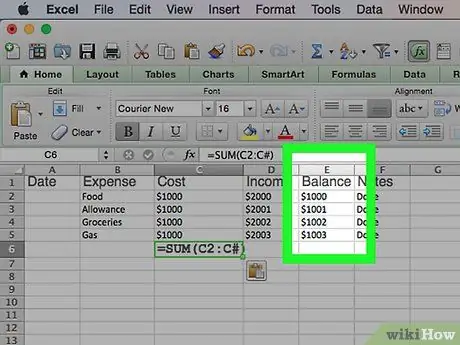
Hatua ya 6. Ingiza usawa
Baada ya kuhesabu gharama na mapato kwa siku, ingiza kiasi kwenye safu ya "Mizani".
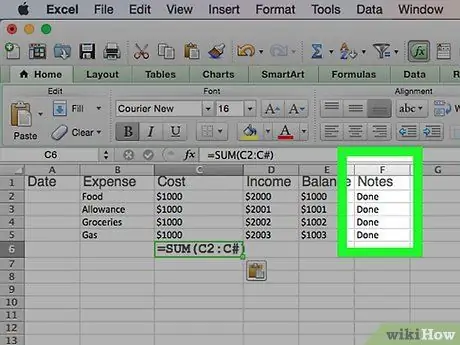
Hatua ya 7. Ongeza maelezo
Ikiwa malipo, mizani, au siku hazifanani na kawaida, andika kwenye safu ya "Vidokezo" kulia kwa safu. Vidokezo hivi vitakusaidia kukumbuka malipo makubwa au ya kawaida.
Unaweza pia kuandika "Mara kwa Mara" kulia kwa safu iliyo na gharama zako za kila mwezi (au kila wiki)
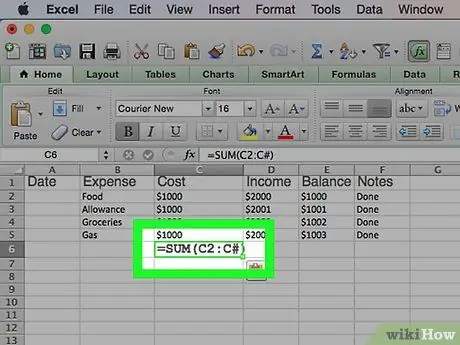
Hatua ya 8. Ingiza fomula
Bonyeza kisanduku cha kwanza tupu chini ya safu ya "Matumizi", kisha andika:
= SUM (C2: C #)
"#" ni safu ya mwisho ya nambari zilizoingizwa kwenye sanduku kwenye safu "C". Bonyeza Ingiza ukimaliza kuingiza fomula na kuonyesha jumla ya gharama katika bajeti hii.
Tumia fomula hii kwa "Mapato" na "Mizani", lakini tumia "D" na "E" badala ya "C"
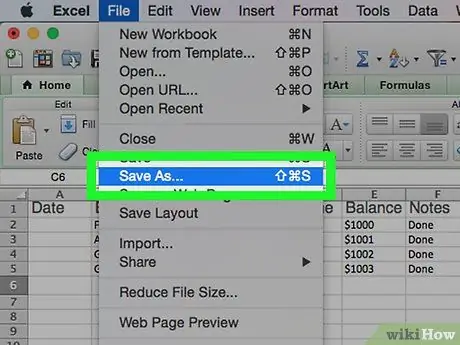
Hatua ya 9. Hifadhi bajeti yako ya kibinafsi
Mara tu bajeti yako imekamilika, ihifadhi kwenye kompyuta yako. Kufanya hivyo:
- Madirisha - Bonyeza Faili, bonyeza Okoa Kama, bonyeza mara mbili PC hii, bonyeza mahali pa kuhifadhi upande wa kushoto wa dirisha, andika jina la hati (kwa mfano, "Bajeti ya Kibinafsi") kwenye kisanduku cha "Jina la faili", na ubofye Okoa.
- Mac - Bonyeza Faili, bonyeza Hifadhi Kama…, ingiza jina la hati (kwa mfano, "Bajeti ya Kibinafsi") kwenye kisanduku cha "Hifadhi Kama", chagua eneo la kuhifadhi kwa kuchagua kisanduku cha "Wapi", chagua folda, na ubofye Okoa.
Vidokezo
- Unaweza pia kutumia mifumo katika Majedwali ya Google ikiwa huna ufikiaji wa Microsoft Excel.
- Fomula katika toleo la muundo na toleo la mwongozo litahesabu jumla chini ya safu ikiwa utabadilisha nambari kwenye safu yoyote juu yake.






